Windows 10 er i øjeblikket det største markedsandelssystem. I vores daglige arbejde og studier kan vi ikke undgå at bruge Windows 10-system. På samme tid vil vi også bruge PDF-filer, men nogle gange er der en masse små PDF-filer, som er især rodede og upraktiske at bruge. Vi bliver nødt til at flette dem i en fil til vores læsning. Dernæst vil jeg introducere dig, hvordan du kombinerer behandlingen af PDF-filer på Windows 10-systemet, sparer alles tid og forbedrer alles arbejdseffektivitet. Jeg valgteSanPDFværktøj, fordi det er gratis at bruge, og grænsefladen er meget enkel og let at bruge, jeg kan godt lide det.
1.Nu begynder at bruge vores produkter og gå tilsanpdf.comhjemmeside, klik på “Download nu” for at downloadeSanPDFdesktop.
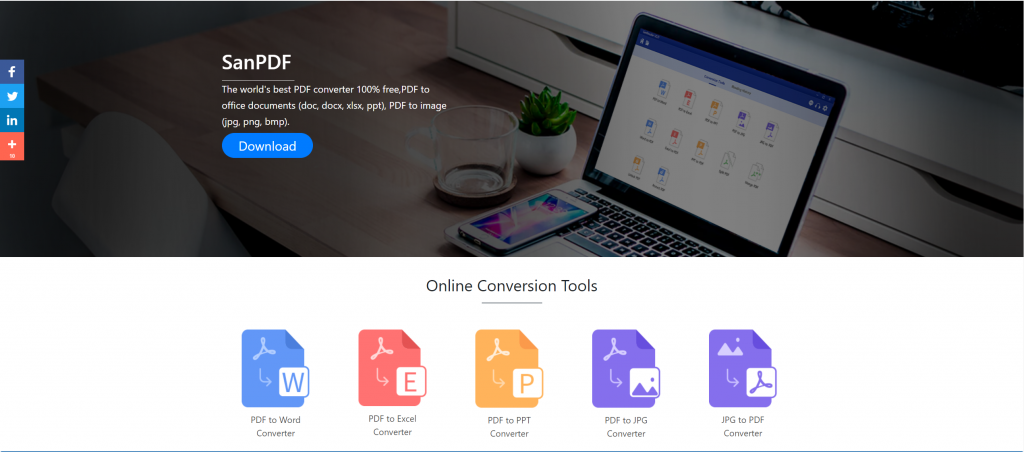
2. Når downloadet er afsluttet, skal du åbne den downloadede fil og begynde at installere SanPDF-klienten. Du kan vælge den ønskede installationssti, eller om du vil oprette en startmenu-mappe. Når du har valgt det, skal du klikke på installation for at starte installationen. Når installationen er afsluttet, vil der være et SanPDF-ikon på skrivebordet.
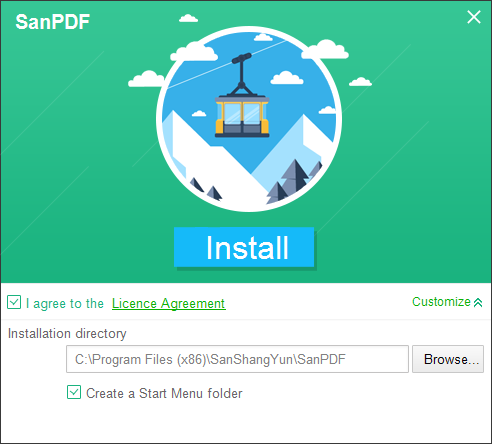
PS: Hvis du har gennemført de første to trin, skal du bruge vores søde lille hånd til at flytte musen for at åbne vores klient.
3.Åbn Sanpdf-pc’en, indtast denne grænseflade, vi er nødt til at flette PDF-funktionen, så vi klikker nu på “pdf Merge” -funktionen.
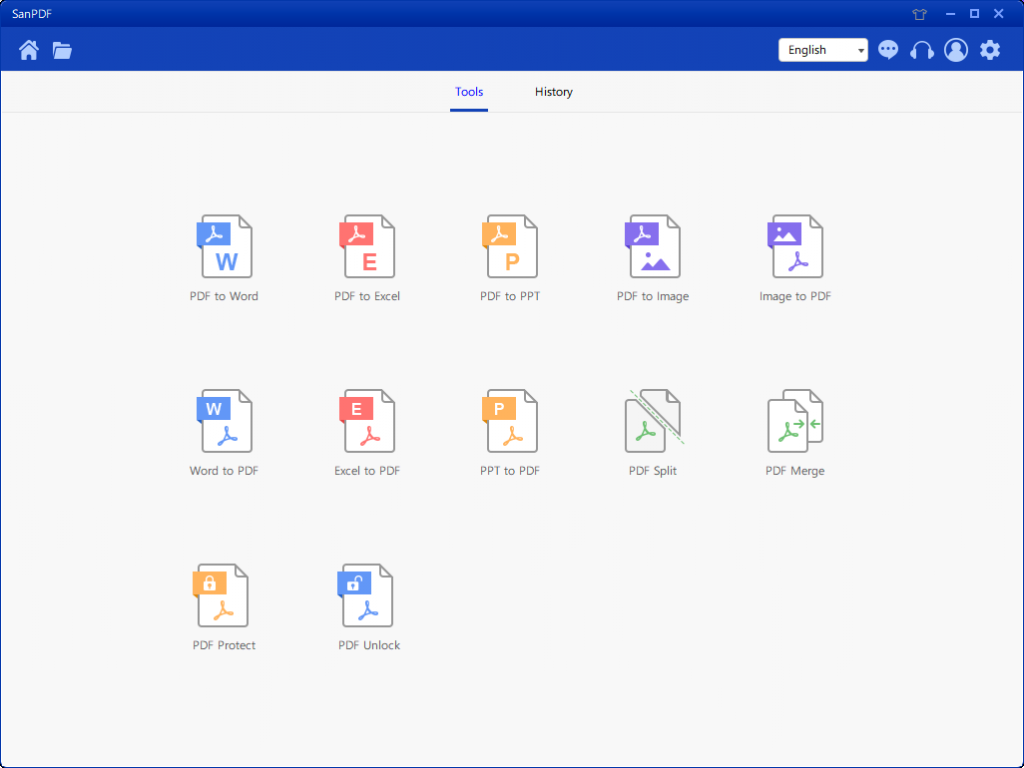
4. Efter åbning af funktionen PDF Merge-funktion. Dernæst kan vi se denne grænseflade
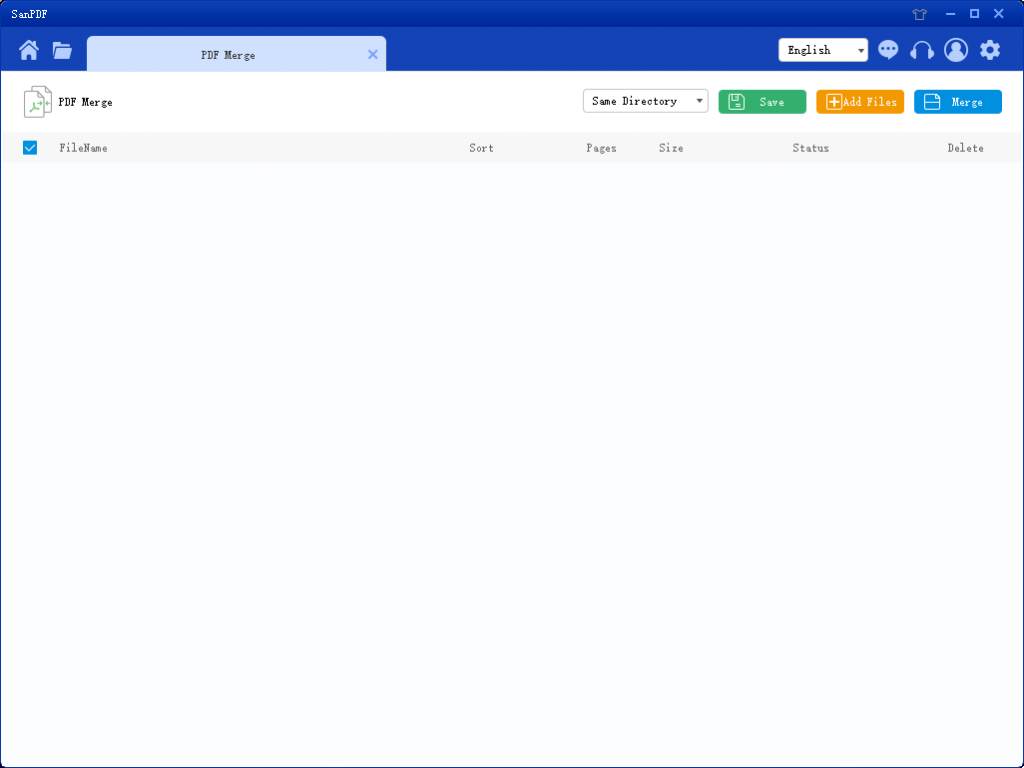
5. Der er tre forskellige farveknapper i øverste højre hjørne, grønt er Sava, du kan vælge hvilket specifikt bibliotek du vil gemme filen til. Den gule er Tilføj filer, som er en knap til tilføjelse af filer. Du kan klikke på denne knap for at vælge de filer, du vil flette. Det blå er for at starte sammenlægningen, klik på det, programmet vil begynde at flette filer til dig. Nu klikker vi på Tilføj fluer for at gå ind i filvalggrænsefladen, vælg den PDF-fil, du vil flette.
6. Efter at du har valgt filen, kan du se, at den valgte fil er vist i køen, der venter på fusionen. Og i rullemenuen i figuren kan du vælge, hvor den delte fil skal gemmes, du kan vælge Gem mappe eller Gem på skrivebordet.

7. Indstillingerne i figuren kan sortere filerne og se antallet af sider i filen, så du kan se antallet af filsider, du vælger. Du kan også sortere efter pil op og ned for at arrangere den ønskede fletningsrækkefølge.
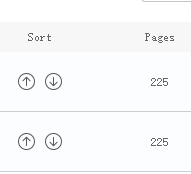
8.Når du har indstillet dine indstillinger, kan du klikke på den blå knap for at starte sammenlægningen. Når fusionen er afsluttet, kan du se en fil med navnet Flet på den gemte placering efter eget valg. Dette er den fusionerede fil.

Dette er den måde, jeg brugerSanPDFværktøjer til dig.SanPDFhar mange funktioner, der kan bruges af alle. Det er meget enkelt.SanPDFDet officielle websted har også tutorials. Velkommen til at fortsætte med at være opmærksom på SanPDF’s officielle websted for at få mere arbejde og studier. Tipene i spillet sparer dig værdifuld tid.